Chrome: як видалити збережені паролі

Як видалити паролі, збережені у веб-переглядачі Google Chrome.
Бувають моменти, коли користувачі Chrome не можуть нічого завантажити через недостатній дозвіл. У цьому посібнику ми розглянемо, чому взагалі виникає ця помилка та як її можна виправити.
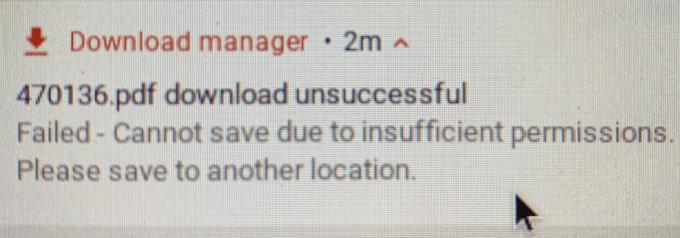
Коли з’явиться ця помилка, скасуйте завантаження та повторіть спробу в режимі анонімного перегляду . Це дозволить вам позбутися від зайвих сценаріїв, які можуть заважати завантаженню.
Потім замість того, щоб просто натискати посилання для завантаження, клацніть його правою кнопкою миші та виберіть Зберегти як . Деякі користувачі підтвердили, що виправили помилку за допомогою параметра Зберегти як.
Крім того, спробуйте змінити місце завантаження . Спробуйте зберегти файл на робочому столі замість папки завантаження за замовчуванням. Натиснувши опцію « Зберегти як» , ви також можете вибрати інше місце завантаження для свого файлу.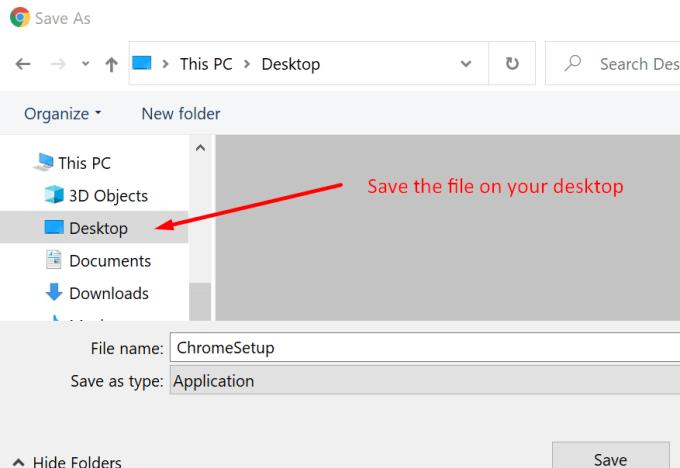
Розширення вашого веб-переглядача часто працюють, змінюючи або блокуючи сценарії, що виконуються на веб-сторінках, які ви відвідуєте. Це іноді може викликати різні технічні збої. Насправді, вимкнення блокувальників реклами та розширень конфіденційності може допомогти вам вирішити довгий список проблем браузера.
Щоб виключити ваші розширення як можливу причину цієї проблеми з дозволом на завантаження, вимкніть усі свої розширення .
Натисніть значок меню Chrome і виберіть Інші інструменти .
Потім натисніть Розширення .
Використовуйте повзунок, щоб вимкнути розширення.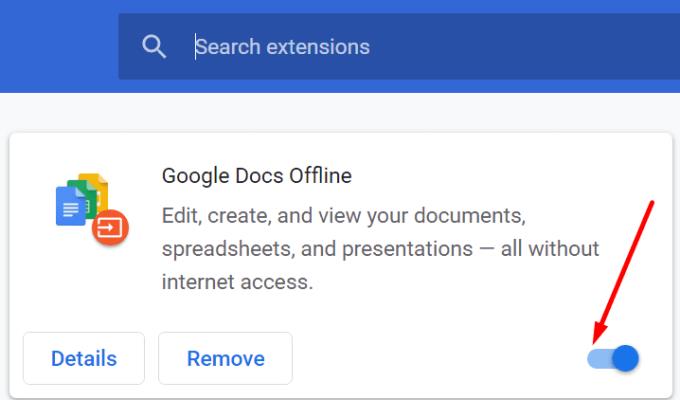
Оновіть веб-переглядач і спробуйте ще раз.
Усі тимчасові файли, які використовує ваш браузер, коли ви переходите з веб-сайту на веб-сайт, зберігаються в кеші. Оскільки ці файли накопичуються, ваш браузер може працювати повільніше, а деякі функції можуть більше не працювати належним чином. Очистіть кеш, щоб вирішити проблеми із завантаженням.
Натисніть на меню та виберіть Історія .
Знову виберіть Історія та натисніть Очистити дані перегляду .
Виберіть часовий діапазон. Почніть з останніх 7 днів, а потім перейдіть до 4 тижнів, якщо це не допомогло.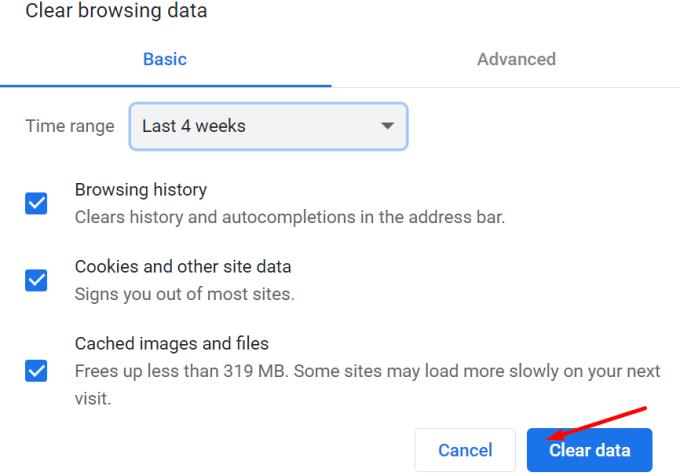
Натисніть кнопку Очистити дані , закрийте Chrome і перезапустіть його.
Переконайтеся, що ви використовуєте останню версію Chrome. Натисніть « Додаткові параметри» (три крапки), виберіть « Довідка» , а потім – « Про Google Chrome» . Браузер автоматично встановить будь-які оновлення, що очікують на розгляд, якщо буде доступна нова версія.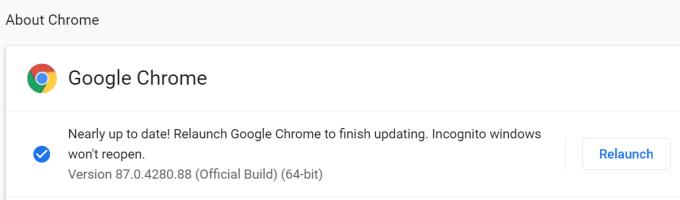
Якщо це не допомогло, спробуйте скинути Chrome.
Натисніть « Додаткові параметри» , а потім виберіть « Налаштування» .
Введіть «скидання» в рядку пошуку та натисніть « Відновити налаштування до початкових значень за замовчуванням» .
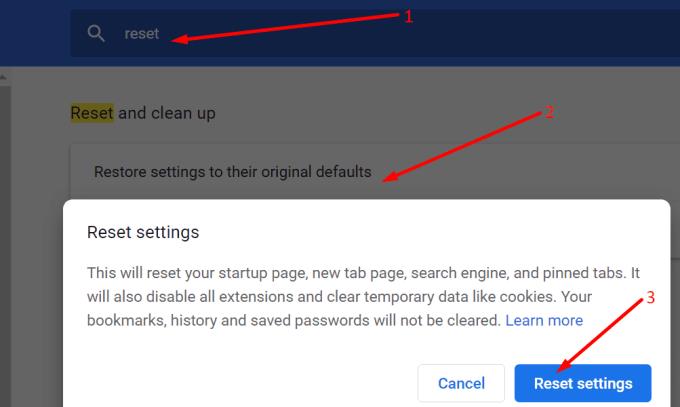
В крайньому випадку, ви можете видалити та повторно інсталювати Chrome. І якщо Chrome все одно не вдається завантажити файли, перейдіть до іншого браузера.
Як видалити паролі, збережені у веб-переглядачі Google Chrome.
Якщо помилка status_breakpoint у Chrome заважає вам використовувати веб-переглядач, скористайтеся цими методами усунення несправностей, щоб виправити її.
Дізнайтеся два способи швидкого перезавантаження веб-переглядача Google Chrome.
Помилка Google Chrome 400 — це помилка клієнта, яка виникає через неправильні запити, неправильний синтаксис або проблеми з маршрутизацією.
Якщо ви отримали сповіщення про критичну помилку Google Chrome, правило номер один — НЕ звертатися до фальшивої підтримки, оскільки це не що інше, як шахрайство.
Як повернути панель закладок Google Chrome, якщо вона зникла.
За допомогою цього посібника дізнайтеся, як експортувати та переносити збережені паролі у веб-переглядачі Google Chrome.
Якщо Chromes CleanUp Tool перестав працювати під час пошуку шкідливого програмного забезпечення, очистіть кеш і файли cookie та перевстановіть веб-переглядач.
Докладний посібник, який показує, як увімкнути або вимкнути JavaScript у веб-переглядачі Google Chrome.
Змініть мову, яка використовується у веб-переглядачі Google Chrome.
Як впоратися з Вашим з’єднанням не є приватним попередженням у Google Chrome, коли немає небезпеки для вашого з’єднання.
Коли ви намагаєтеся завантажити файл або програму за допомогою Chrome, може з’явитися таке сповіщення: Цей файл не можна безпечно завантажити.
Вирішіть проблему, через яку Google Chrome зависає під час спроби запустити його в Windows.
Дізнайтеся, як заборонити Google Chrome відображати старі вкладки під час запуску браузера.
З такою кількістю небезпек в Інтернеті, з якими потрібно боротися, не дивно, що ви завжди шукаєте способи залишатися в безпеці. Отже, коли ви бачите, що ваше з’єднання з Chrome є Дізнайтеся, як вирішити проблему «Ваше з’єднання не є приватним повідомленням» у Google Chrome, за допомогою цих кроків.
Дізнайтеся, як друкувати швидше в Google Chrome, додавши піктограму на панель закладок, яка посилається на діалогове вікно друку.
Безпечний перегляд Google – це служба, яка дозволяє розробникам і веб-переглядачам перевіряти, чи містить URL-адреса зловмисне програмне забезпечення або фішинговий вміст.
Як відключити та запобігти дратівливому запиту про місцезнаходження під час відвідування веб-сайтів.
Детальний посібник із знімками екрана про те, як встановити домашню сторінку за замовчуванням у настільній або мобільній версіях Google Chrome.
Ні для кого не секрет, що ваш браузер може зберігати вашу історію пошуку та перегляду, але чи знаєте ви, що сам Google також може? Припустимо, що ви ввійшли в систему a
Дізнайтеся, як ефективно заблокувати чи розблокувати користувачів на LinkedIn з нашими зрозумілими інструкціями.
Дізнайтеся, як приховати свою активність на Facebook, щоб інші не бачили, за ким ви стежите. Відкрийте налаштування конфіденційності та захистіть свою інформацію.
Дізнайтеся, як приховати своє прізвище у Facebook за допомогою налаштувань мови та конфіденційності для збереження вашої анонімності.
Дізнайтеся, як вирішити проблему «Відео на Facebook не відтворюється» за допомогою 12 перевірених методів.
Дізнайтеся, як додати фігури в Google Docs за допомогою Google Drawings, зображень та таблиць. Використовуйте ці методи для покращення ваших документів.
Google Таблиці є чудовою альтернативою дорогим програмам для підвищення продуктивності, як-от Excel. Наш посібник допоможе вам легко видалити лінії сітки з Google Таблиць.
Дізнайтеся, чому YouTube не зберігає вашу історію переглядів і як можна це виправити. Вимкніть блокувальник реклами та перевірте інші рішення для відновлення історії.
Дізнайтеся, як налаштувати дзеркальне відображення веб-камери в Zoom для природного вигляду вашого відео під час дзвінків.
У Twitter у вас є два способи ідентифікувати себе: за допомогою ідентифікатора Twitter і відображуваного імені. Дізнайтеся, як правильно змінити ці дані для кращого використання Twitter.
Якщо ваша PlayStation 5 перегрівається, дізнайтеся 6 ефективних способів охолодження для запобігання пошкодженням.



























